مراجعة Zoner Photo Studio X: هل هي جيدة في عام 2022؟
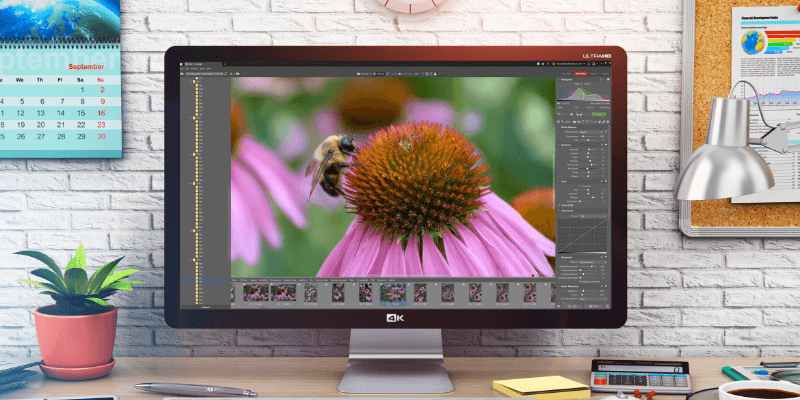
يحيط بمنطقة الصور ستوديو X
الملخص
يحيط بمنطقة الصور ستوديو X قد يكون فقط أفضل محرر صور للكمبيوتر الشخصي التي لم تسمع بها من قبل. لست متأكدًا من كيفية تمكنهم من التحليق تحت الرادار لفترة طويلة ، ولكن إذا كنت في السوق للحصول على محرر جديد ، فإن ZPS يستحق بالتأكيد نظرة.
فهو يجمع بين الأدوات التنظيمية الجيدة والتعامل السريع مع صور RAW ويضيف التحرير المستند إلى الطبقة إلى المزيج لإنشاء محرر شامل ممتاز يتم وضعه بشكل مثالي لتولي كل من Lightroom و Photoshop. حتى أنه يتضمن بعض الإضافات مثل التخزين السحابي وبعض الخيارات الإبداعية لاستخدام صورك المعدلة مثل دفاتر الصور والتقويمات ، وهناك أيضًا محرر فيديو أساسي مضمن.
إنها ليست مثالية تمامًا ، ولكن لكي نكون منصفين ، لم يكن أي من محرري الصور الآخرين الذين اختبرتهم مثاليًا أيضًا. لا يزال دعم ZPS لملفات تعريف تصحيح العدسة محدودًا إلى حد ما ، والطريقة التي يتم بها التعامل مع ملفات التعريف المحددة مسبقًا بشكل عام قد تحتاج إلى بعض التحسينات. يعتبر عرض RAW الأولي مظلمًا بعض الشيء بالنسبة لذوقي عند عرض الصور من Nikon D7200 ، ولكن يمكن تصحيح ذلك ببعض التعديلات البسيطة.
على الرغم من هذه المشكلات البسيطة ، يعد Zoner Photo Studio منافسًا جادًا في مساحة تحرير RAW – لذا تأكد من اختباره. على الرغم من أنها تتطلب اشتراكًا ، إلا أنها ميسورة التكلفة بشكل لا يصدق بسعر 4.99 دولارًا أمريكيًا شهريًا أو 49 دولارًا سنويًا.
ما أحب: واجهة فريدة تعتمد على علامات التبويب. تحرير كبير غير مدمر وقائم على الطبقات. التحرير المعتمد على البكسل سريع الاستجابة للغاية. معبأة مع ميزات إضافية.
ما لا أحبه: يحتاج دعم ملف تعريف الكاميرا والعدسة إلى العمل. يمكن لبعض المجالات تحسين الأداء. عدد قليل من خيارات الواجهة الفردية.
جدول المحتويات
لماذا تثق بي لهذه المراجعة؟
مرحبًا ، اسمي Thomas Boldt ، وأنا أصور صور RAW الرقمية منذ أن حصلت على أول كاميرا DSLR. عند هذه النقطة ، اختبرت جميع محرري الصور الرئيسيين تقريبًا ، وعدد كبير من الصاعدين الجائعين المتحمسين للعب في بطولات الدوري الكبرى.
لقد عملت مع محرري صور رائعين وعملت مع محررين سيئين ، وجلبت كل هذه التجربة إلى هذه المراجعة. بدلاً من تضييع وقتك في اختبارهم جميعًا بنفسك ، تابع القراءة لمعرفة ما إذا كان هذا هو ما تحتاجه.
مراجعة مفصلة لـ Zoner Photo Studio X
يحتوي Zoner Photo Studio (أو ZPS ، كما هو معروف) على مزيج مثير للاهتمام من الأفكار القديمة والجديدة في هيكله الأساسي. تم تقسيمها إلى أربع وحدات رئيسية ، على غرار العديد من برامج تحرير RAW: الإدارة والتطوير والتحرير والإنشاء. ثم يتراجع عن الاتجاه من خلال دمج نظام نافذة قائم على علامة التبويب يعمل بنفس طريقة علامات التبويب في متصفح الويب الخاص بك ، مما يسمح لك بتشغيل العديد من المثيلات المنفصلة لكل وحدة كما يمكن لجهاز الكمبيوتر الخاص بك التعامل معها.
إذا كان عليك الاختيار من بين 3 صور متشابهة للغاية في وقت واحد دون أن تكون قادرًا على اختيار صورك المفضلة ، فيمكنك الآن تحريرها جميعًا في وقت واحد بمجرد تبديل علامات التبويب. هل لديك أفكار أخرى حول عدم تضمين تلك الصورة الرابعة؟ افتح ملف إدارة علامة التبويب وانتقل عبر مكتبتك في نفس الوقت دون أن تفقد مكانك في عملية التحرير.
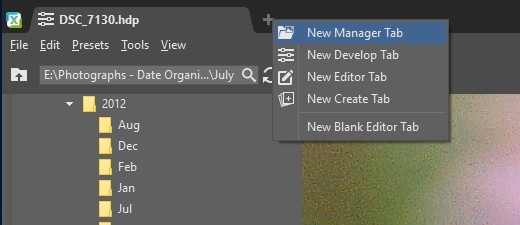
كما أن باقي الواجهة مرنة للغاية ، مما يسمح لك بتخصيص العديد من الجوانب ، من حجم الرمز إلى ما هو موجود في أشرطة الأدوات الخاصة بك. بينما لا يمكنك إعادة ترتيب كل عنصر من عناصر التخطيط بالكامل ، فإن طريقة تصميمه بسيطة بما يكفي بحيث لا تواجهك أية مشكلات.
يوجد بالفعل الكثير مضمن في هذا البرنامج لتغطية كل ميزة في المساحة المتوفرة لدينا ، لكن Zoner Photo Studio يستحق بالتأكيد نظرة. مع أخذ ذلك في الاعتبار ، إليك نظرة على الميزات الرئيسية للبرنامج.
التنظيم مع وحدة الإدارة
يوفر إدارة تقدم الوحدة مجموعة واسعة من الخيارات للوصول إلى صورك ، بغض النظر عن مكان تخزينها. بشكل عام ، يقوم المصورون بتخزين الصور عالية الدقة محليًا ، ويمكنك الوصول إلى صورك مباشرة في مجلداتهم إذا كنت ترغب في ذلك. هناك أيضًا خيار استخدام Zoner Photo Cloud و OneDrive و Facebook وحتى هاتفك المحمول.
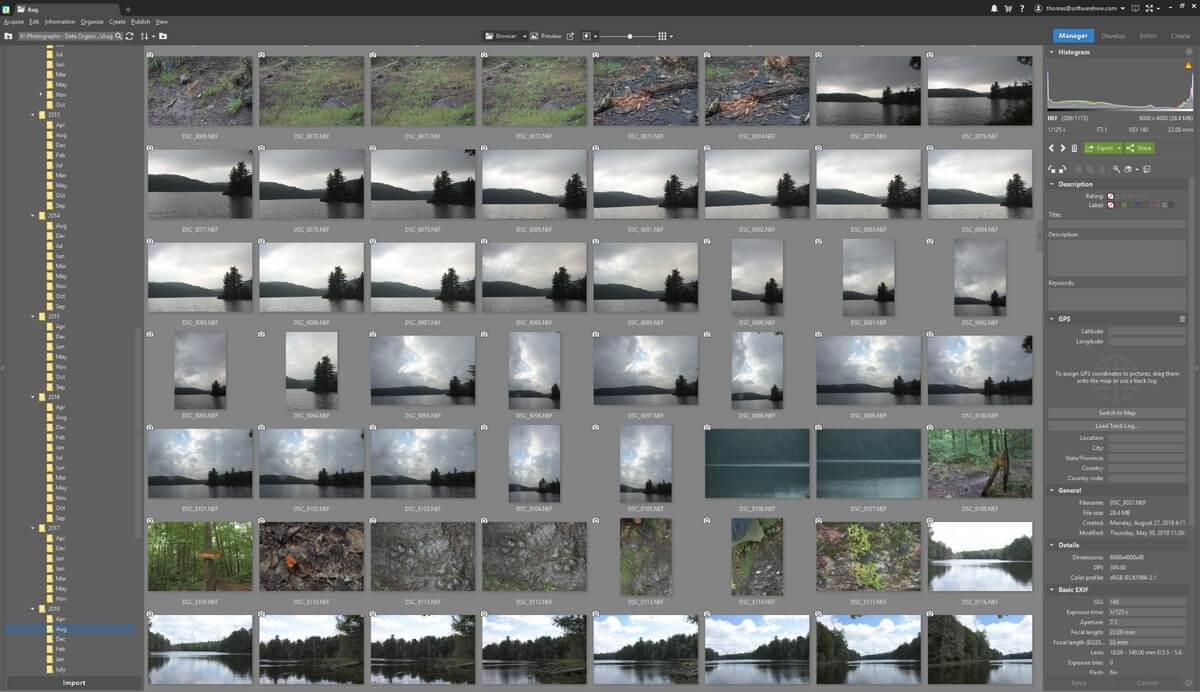
الأمر الأكثر فائدة هو القدرة على إضافة مصادرك المحلية إلى ملفات الكتالوج، والذي يوفر لك بعض الطرق الإضافية لتصفح صورك وفرزها. ربما يكون أكثرها فائدة هو بطاقة المتصفح ، ولكن هذا ، بالطبع ، يتطلب منك وضع علامات على جميع صورك (وهو ما كنت دائمًا كسولًا جدًا لفعله). هناك أيضا الموقع: عرض ما إذا كانت الكاميرا الخاصة بك تحتوي على وحدة GPS ، والتي قد تكون مفيدة أيضًا ولكن ليس لدي واحدة للكاميرا الخاصة بي.
يمكن أن تكون إضافة مكتبة الصور الخاصة بك إلى الكتالوج الخاص بك عملية تستغرق وقتًا طويلاً ، ولكن أفضل سبب للقيام بذلك هو التعزيز النهائي لسرعات التصفح والمعاينة. ما عليك سوى النقر بزر الماوس الأيمن فوق المجلد الذي تريد إضافته في المتصفح واختياره إضافة مجلد إلى الكتالوج، ويذهب بعيدًا في الخلفية مضيفًا كل شيء وإنشاء معاينات. كما هو الحال مع أي برنامج يعالج مكتبة كبيرة ، سيستغرق ذلك بعض الوقت ، لكن باقي البرنامج لا يزال يدير بشكل جيد أثناء تشغيله في الخلفية.
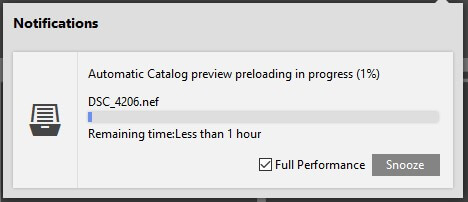
بغض النظر عن مكان عرض صورك ، يمكنك تصفية الصور وفرزها حسب أي من البيانات الوصفية المرتبطة. يمكن إجراء عوامل التصفية السريعة لتسميات الألوان وعمليات البحث الأساسية عن النص في مربع البحث ، على الرغم من أنك قد لا تلاحظها في البداية نظرًا لأنها تُستخدم أيضًا لعرض مسار المجلد المحدد حاليًا. هذا غير منطقي حقًا بالنسبة لي من منظور التصميم حيث يوجد الكثير من المساحة الأفقية التي يمكنهم العمل بها ، ولكن بمجرد أن تعرف ما الذي تبحث عنه يعمل بشكل جيد بما فيه الكفاية.
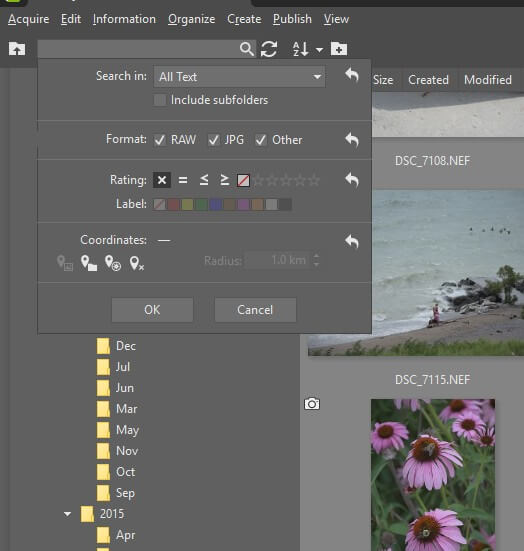
يتم أيضًا وضع القدرة على فرز مجلداتك بشكل مثير للفضول ، وإخفائها بعيدًا في زر شريط أدوات واحد افتراضيًا ، ولكن من السهل تمكينها بمجرد معرفة كيفية القيام بذلك.
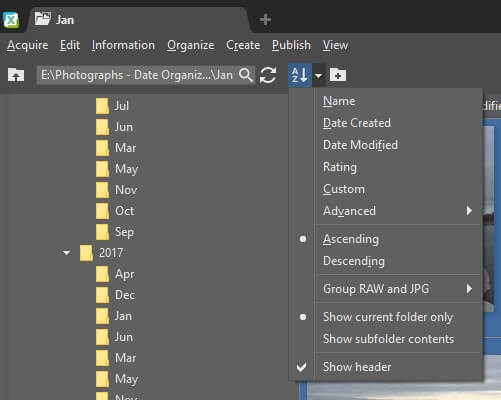
تستخدم معظم خيارات فرز البيانات الوصفية القائمة الفرعية ‘متقدمة’ ، ولكن هذا مرهق جدًا – لحسن الحظ ، يمكنك تخصيص العناصر التي تظهر في ‘الرأس’ بمجرد تمكينها.
بشكل عام ، تعد وحدة الإدارة أداة تنظيمية رائعة ، على الرغم من أنها تحتوي على بعض المراوغات الغريبة في تصميمها والتي يمكن أن تستخدم القليل من الصقل.
تحرير غير متلف في وحدة التطوير
يوفر تطوير ستكون الوحدة النمطية مألوفة على الفور لأي شخص يستخدم محرر RAW آخر. تحصل على نافذة رئيسية كبيرة لعرض صورة العمل الخاصة بك ، وتقع جميع أدوات الضبط غير المدمرة على اللوحة اليمنى. جميع خيارات التطوير القياسية موجودة ، وتعمل جميعها بالشكل الذي تتوقعه.

أول ما أدهشني عند فتح الصور هو أن العرض الأولي لملف RAW بالحجم الكامل كان مختلفًا عن المعاينة الذكية التي كنت أنظر إليها في إدارة التبويب. في بعض الحالات ، كانت الألوان متقطعة بشدة ، وفي البداية شعرت بالإحباط لأن برنامجًا واعدًا قد ارتكب مثل هذا الخطأ الفادح. الفرق هو أن الوحدة النمطية Manage تستخدم معاينة ذكية لملف RAW للحصول على أداء أسرع ، ولكنها تتحول إلى RAW الكامل عند بدء عملية التحرير.
بعد إجراء بعض الأبحاث ، اكتشفت أن Zoner لديها ملفات تعريف للكاميرا يمكن أن تتطابق مع إعدادات الكاميرا (مسطح ، محايد ، أفقي ، حيوي ، إلخ) ، مما جعل الأمور أكثر انسجامًا مع ما أتوقع رؤيته. يجب تطبيق هذه الأشياء تلقائيًا بالفعل ، ولكن في المرة الأولى سيكون عليك تكوين الأشياء بنفسك في ملف الكاميرا والعدسة الجزء. هذا أيضًا هو المكان الذي ستقوم فيه بتكوين ملفات تعريف العدسة الخاصة بك لتصحيح التشوه ، على الرغم من أن تحديد ملفات التعريف لم يكن مكتملًا كما أريد.
ستكون معظم أدوات التطوير التي ستجدها مألوفة على الفور لمحرري RAW الآخرين ، لكن ZPS تضع تطورها الفريد في هذا الجانب من البرنامج أيضًا. يسمح لك بدرجة أكبر من التحكم في بعض عمليات التحرير التي غالبًا ما تقتصر على أشرطة تمرير مفردة في برامج أخرى ، خاصة في مجالات التوضيح وتقليل الضوضاء.
إحدى ميزاتي المفضلة هي أيضًا ميزة لم أرها مطلقًا في محرر آخر: القدرة على التحكم في تقليل الضوضاء بناءً على اللون. إذا كانت لديك خلفية خضراء صاخبة ، ولكنك تريد الاحتفاظ بأقصى حد من الوضوح على جميع العناصر المتبقية في مشهدك ، فيمكنك زيادة تقليل التشويش للأقسام الخضراء من الصورة فقط. يمكنك أيضًا القيام بنفس الشيء بناءً على السطوع ، مما يقلل الضوضاء فقط في المناطق المظلمة من الصورة أو في أي مكان آخر تريده. بالطبع ، يمكنك الحصول على نفس التأثير مع طبقة التقنيع في برامج أخرى ، لكنها ميزة مريحة للغاية يمكن أن توفر عليك من إنشاء قناع يستغرق وقتًا طويلاً.

تحتوي المناطق الخضراء أعلاه على الحد الأقصى من الحد من الضوضاء ، مع الاحتفاظ بالتفاصيل في أهداف المقدمة مع إزالتها تلقائيًا في الخلفية. لا يتم تطبيق التأثير على الزهور الموجودة في الخلفية ، كما ترى من محدد الألوان على اليمين – ومن خلال ضوضاءها الإضافية. إذا لم تكن متأكدًا من مكان وقوع المنطقة التي تريد تصحيحها على طيف الألوان ، فستقوم أداة القطارة اليدوية بتسليط الضوء على القسم نيابة عنك.
ملاحظة: إذا كنت تواجه مشكلات في فتح ملفات RAW ، فلا تقلق – فهناك حل بديل. كما اتضح ، اختار ZPS عدم تضمين ميزة تحويل DNG من Adobe ، والتي توفر المال على الترخيص – ولكن يمكن للأفراد تنزيلها مجانًا ، وتمكين التكامل بأنفسهم من خلال مربع اختيار بسيط في قائمة التفضيلات.
العمل مع وحدة المحرر المستند إلى الطبقة
إذا كنت تريد أن تأخذ صورتك إلى ما هو أبعد مما يمكنك إنجازه بشكل غير مدمر ، فإن وحدة المحرر تقدم عددًا من الأدوات القائمة على الطبقة لوضع اللمسات الأخيرة على صورك. إذا كنت ترغب في إنشاء تركيبات رقمية ، أو إجراء تنقيح يعتمد على البكسل ، أو العمل باستخدام أدوات التسييل أو إضافة نص وتأثيرات ، فستجد مجموعة من الأدوات ذات أوقات استجابة سريعة.
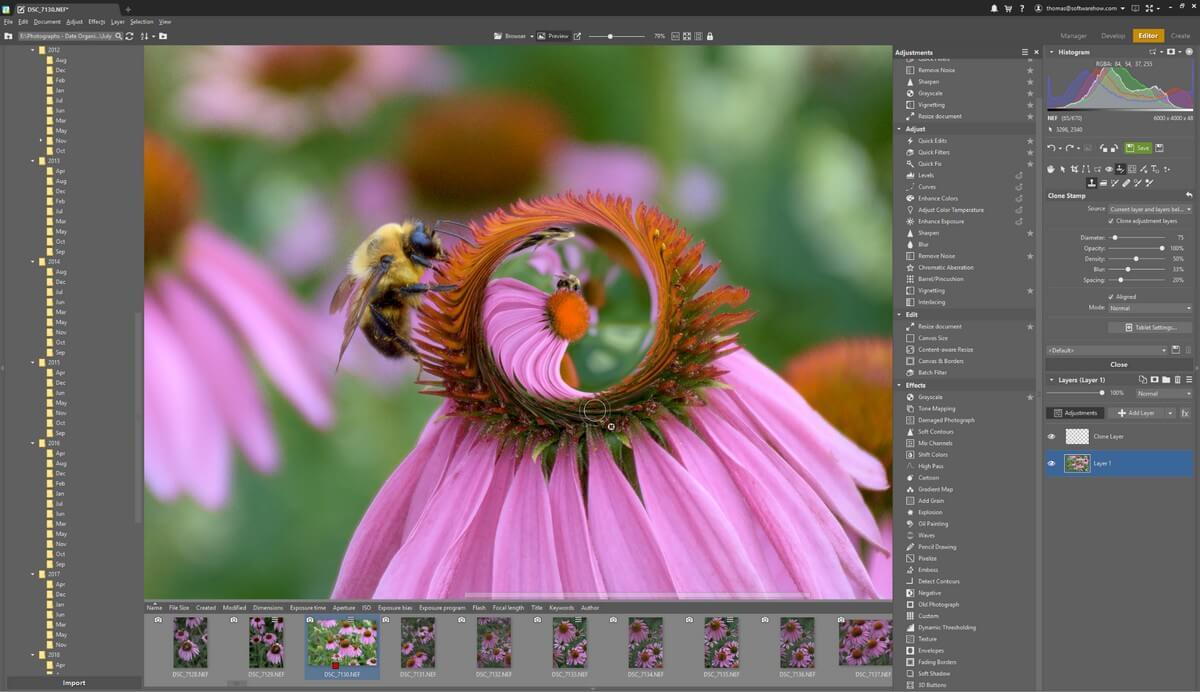
غالبًا ما تعرض أدوات Liquify ذات البرمجة السيئة تأخرًا ملحوظًا بين موقع الفرشاة ورؤية التأثير ، مما قد يجعل استخدامها شبه مستحيل. ال تسييل تستجيب الأدوات في ZPS بشكل مثالي لصوري بدقة 24 ميجابكسل ، وتتضمن أيضًا خيارات مدركة للوجه لأولئك منكم الذين يعملون في تنميق صورة احترافية (أو فقط يصنعون وجوهًا سخيفة).
لقد عمل كل من ختم النسخ والتهرب والحرق بشكل لا تشوبه شائبة أيضًا ، على الرغم من أنني وجدت أنه من المربك بعض الشيء أن تكون جميع أقنعة الطبقة مخفية في البداية افتراضيًا. إذا وجدت نفسك مرتبكًا بشأن عدم قدرتك على إضافة قناع ، فذلك لأنهم موجودون بالفعل ، عليك فقط تعيينهم للظهور في كل طبقة باستخدام ‘كشف الكل’. هذه ليست مشكلة كبيرة حقًا ، إنها مجرد نزوة فريدة لم أكن أتوقعها ، وإلا فإن الأدوات جيدة جدًا. أعتقد أن نظام الطبقات جديد نسبيًا على ZPS ، لذلك من المحتمل أن يستمروا في تحسينه مع استمرارهم في تطوير البرنامج.
أخيرًا وليس آخرًا ، القدرة على تحويل صورك إلى مجموعة متنوعة من المنتجات المادية ، بالإضافة إلى محرر الفيديو. لست متأكدًا تمامًا من مدى فائدة هذه الأشياء للمحترفين ، لكنها على الأرجح ممتعة للمستخدم المنزلي.
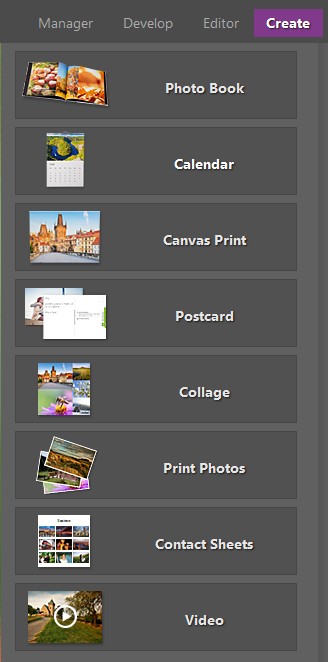
لسوء الحظ ، نفدت المساحة في المراجعة ، لذا لا يمكنني استعراض كل خيار فردي ، ككل إنشاء قد يكون للوحدة مراجعة خاصة بها. تجدر الإشارة إلى أنه يبدو أن كل قالب يحمل علامة تجارية تحمل شعار Zoner وقليلًا من المواد الترويجية حوله أيضًا ، والتي قد تكون كافية لإبعادك – ولكن ربما لا. لقد اعتدت على تصميم هذه الأنواع من المواد من الصفر بنفسي ، لكن قد لا تمانع في استخدام قوالبها.
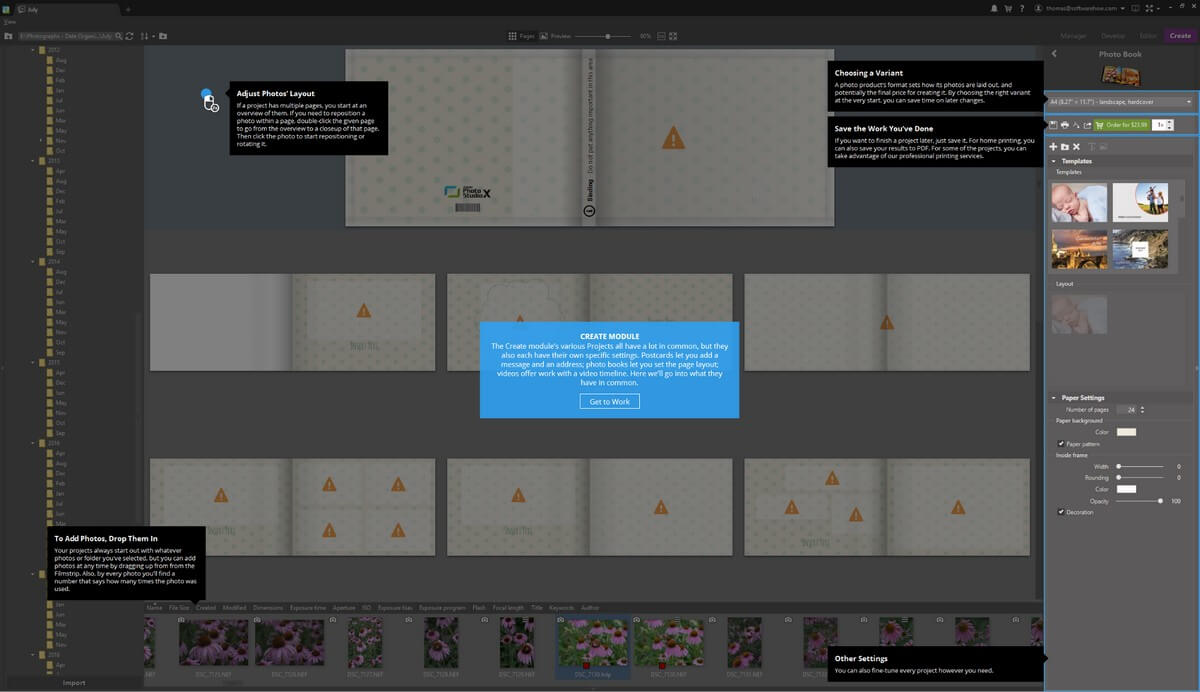
يحتوي كل خيار على دليل خاص به على الشاشة لإرشادك خلال عملية ملء كل قالب ، وهناك رابط مناسب لطلبها عبر الإنترنت عند الانتهاء من عملية الإنشاء. بالطبع ، يمكنك تصديرها إلى نوع ملف من اختيارك وطباعتها بنفسك إذا كنت تفضل ذلك.
بدائل Zoner Photo Studio X.
أدوبي لايت روم كلاسيك CC (9.99 دولارات شهريًا ، مرفق مع Photoshop)
Lightroom Classic عبارة عن مزيج من وحدات الإدارة والتطوير الموجودة في ZPS ، مما يتيح لك أدوات تنظيمية رائعة وتحرير RAW ممتاز. لا يوفر تحريرًا قائمًا على الطبقة ، ولكنه مدمج مع Photoshop ، وهو المعيار الذهبي لمحرري الصور. يمكنك قراءة بلدي مراجعة Lightroom هنا.
أدوب فوتوشوب سيسي (9.99 دولارات شهريًا ، مرفق مع Lightroom Classic)
يقدم Photoshop إصدارًا أكثر توسعية من الأدوات التي ستجدها في وحدة Editor في ZPS. إنه يتفوق في التحرير المستند إلى الطبقة ، لكنه لا يقدم نوعًا من أدوات تحرير RAW غير المدمرة من وحدة التطوير ، ولا يحتوي على أدوات تنظيمية على الإطلاق ما لم تكن على استعداد لتضمين برنامج ثالث في سير عملك ، Adobe Bridge. يمكنك أن تقرأ بلادي كاملة مراجعة Photoshop CC هنا.
صورة Serif Affinity ($ 49.99)
يعد Affinity Photo أيضًا أحد الوافدين الجدد إلى عالم تحرير الصور ويقدم نموذج شراء لمرة واحدة لأولئك الذين تم إيقاف تشغيلهم بواسطة نموذج الاشتراك. يحتوي على مجموعة جيدة من أدوات تحرير RAW وبعض أدوات التحرير القائمة على البكسل أيضًا ، ولكن لديه واجهة أكثر إرباكًا. لا يزال خيارًا يستحق التفكير فيه ، حتى تتمكن من قراءة ما لدي بالكامل استعراض تقارب الصورة.
LUMINAR ($ 69.99)
يتمتع Luminar بقدر كبير من الإمكانات كمحرر RAW مع مجموعة مماثلة من الميزات: التنظيم ، وتطوير RAW ، والتحرير المستند إلى الطبقة. لسوء الحظ ، لا يزال إصدار Windows من البرنامج بحاجة إلى قدر كبير من التحسين للأداء والاستقرار. يمكنك قراءة بلدي مراجعة Luminar هنا.
الأسباب الكامنة وراء تقييماتي
الفعالية: 5/5
لا أحب عادةً إعطاء تقييمات 5 نجوم ، لكن من الصعب الجدال مع قدرات ZPS. إنه يقدم نفس مجموعات الأدوات التي تجدها عادة في برامج متعددة مدمجة في برنامج واحد ، ولا يزال قادرًا على التعامل مع كل من هذه الوظائف بشكل جيد.
السعر: 5 / 5
عندما حصلت على Photoshop و Lightroom معًا لأول مرة مقابل 9.99 دولارًا أمريكيًا في الشهر ، أدهشتني كم كان سعره مناسبًا – لكن ZPS يقدم معظم الوظائف نفسها التي تحصل عليها من هذين التطبيقين الرائدين في الصناعة بنصف السعر. ستكون صفقة أفضل إذا رفعت Adobe أسعار اشتراكها ، كما كانوا يناقشون.
سهولة الاستخدام: 4 / 5
بشكل عام ، يعد ZPS سهل الاستخدام للغاية ويقدم أدلة مفيدة للغاية على الشاشة. يمكنك تخصيص الواجهة بشكل كبير ، على الرغم من وجود بعض المجالات التي أرغب في الحصول على مزيد من التحكم فيها. هناك أيضًا خياران لتصميم الواجهة الفردية ، لكنك ستعتاد عليها بسرعة كبيرة بمجرد معرفة كيفية عملها.
الدعم: 5/5
يوفر Zoner برنامجًا تعليميًا تمهيديًا رائعًا على الشاشة لكل جانب من جوانب البرنامج. بالإضافة إلى ذلك ، لديهم بوابة تعليمية ضخمة عبر الإنترنت تغطي كل شيء من كيفية استخدام البرنامج إلى كيفية التقاط صور أفضل ، وهو أمر غير معتاد بالنسبة لمطور بهذا الحجم.
الكلمة الأخيرة
في كثير من الأحيان لا أشعر بالذهول من برنامج لم أسمع به من قبل ، لكنني معجب للغاية بإمكانيات Zoner Photo Studio. إنه لأمر مخز أنه ليس لديهم جمهور أوسع ، لأنهم وضعوا برنامجًا رائعًا يستحق المشاهدة بالتأكيد. لا يزالون يستخدمون نموذج اشتراك ، ولكن إذا كنت غير راضٍ عن ألعاب اشتراك Adobe ، فعليك بالتأكيد أن تفكر في توفير القليل من المال والانتقال إلى ZPS.
لذا ، هل تجد مراجعة Zoner Photo Studio هذه مفيدة؟ ترك تعليق وإعلامنا.
أحدث المقالات